Tính năng bảo mật một lần nữa lại xuất hiện trên truyền thông vì người dùng G Suite (bộ ứng dụng văn phòng về email theo tên miền dành cho doanh nghiệp) sử dụng Gmail tại nơi làm việc có thể được phép sử dụng chế độ này bắt đầu từ ngày 25/6. Tính năng sẽ được kích hoạt tự động; người quản lý sẽ có khả năng tắt chế độ đi nếu muốn. Điều này có nghĩa là bạn sẽ được sử dụng tính năng này nếu công ty của bạn sử dụng Gmail, và điều này sẽ cực kỳ tiện dụng cho những doanh nhân cần gửi tài liệu nhạy cảm.
Bạn có thể sử dụng chế độ bảo mật trên máy tính để bàn hoặc thông qua ứng dụng Gmail trên điện thoại, và ở cả hai loại thiết bị, bạn sẽ cần kích hoạt chế độ bảo mật mỗi khi gửi tin nhắn. Dưới đây là cách thức để gửi thư email dưới dạng bảo mật.
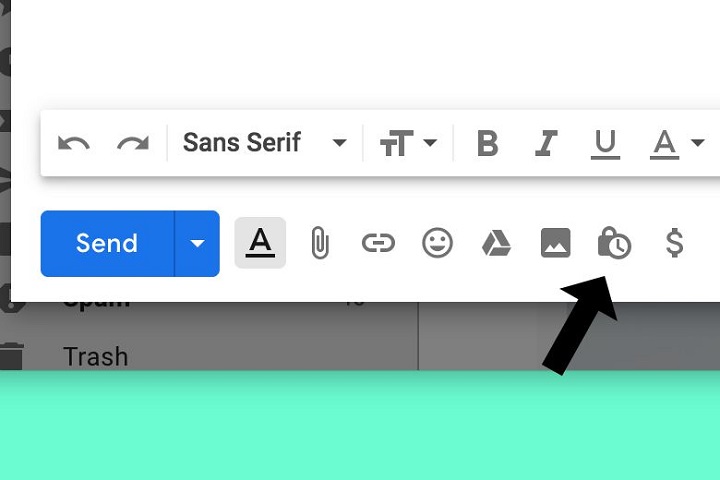
Nếu dùng máy tính:
- Soạn thư mới
- Tìm biểu tượng đồng hồ bị khóa ở phía bên phải nút "Send" và nhấn vào đó
- Một cửa sổ pop-up sẽ hiện ra, cho phép bạn đặt các thông số về giới hạn thời gian mà bạn và người nhận có quyền truy cập vào tin nhắn của mình trước khi nó hết hạn
- Nếu muốn thư có một lớp bảo mật bổ sung, bạn cũng có thể yêu cầu người nhận nhập mật mã sau khi mật mã được nhắn tin tới số điện thoại của họ
- Một thông báo ghi tin nhắn đang được gửi ở chế độ bảo mật sẽ xuất hiện ở phía dưới cùng của tin nhắn

Nếu dùng điện thoại:
Các bước gửi thư bằng điện thoại gần như tương tự với các bước ở trên, nhưng một số mục lại được sắp xếp ở các vị trí khác với các mục trong trình duyệt máy tính. Không có sự khác biệt ở quá trình gửi thư cho cả hai phiên bản Gmail thuộc hệ điều hành iOS và Android.
- Soạn thư mới
- Nhấn vào ba dấu chấm nằm dọc ở góc trên bên phải của ứng dụng, sau đó nhấn "Chế độ bảo mật"
- Tương tự như lúc dùng máy tính, bạn có tùy chọn cài đặt thời gian bao lâu thì người nhận có thể xem được tin nhắn của và liệu nó có được bảo vệ với mật mã hay không.
- Khi bạn đã điều chỉnh các cài đặt, tin nhắn được gửi ở chế độ bảo mật sẽ hiển thị một cửa sổ nhỏ phía dưới cùng, thông báo chi tiết thời gian tin nhắn sẽ tồn tại trước khi hết hạn xem.
D.N



